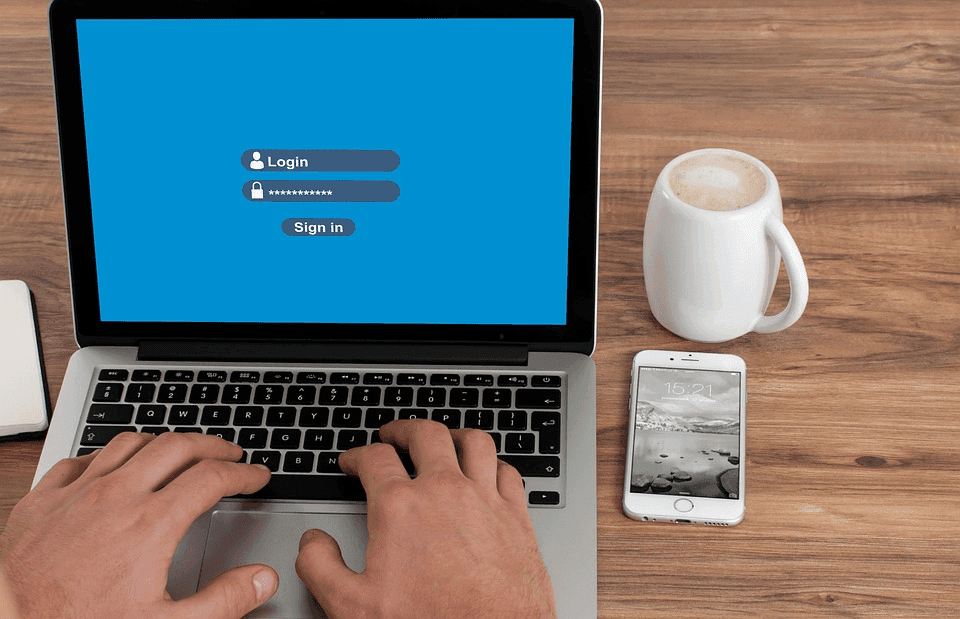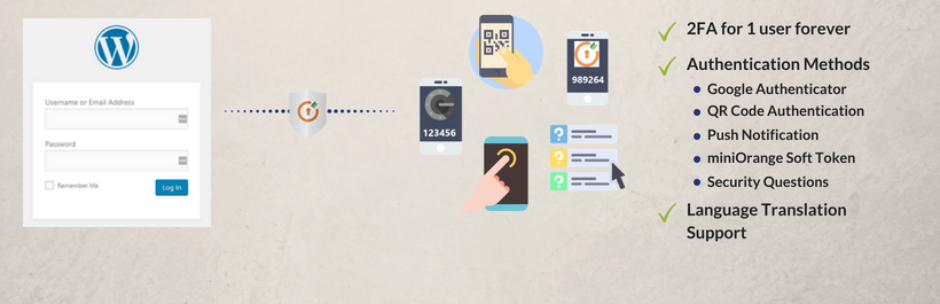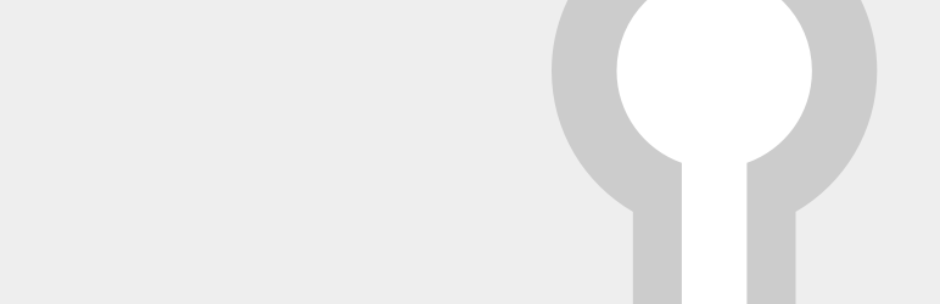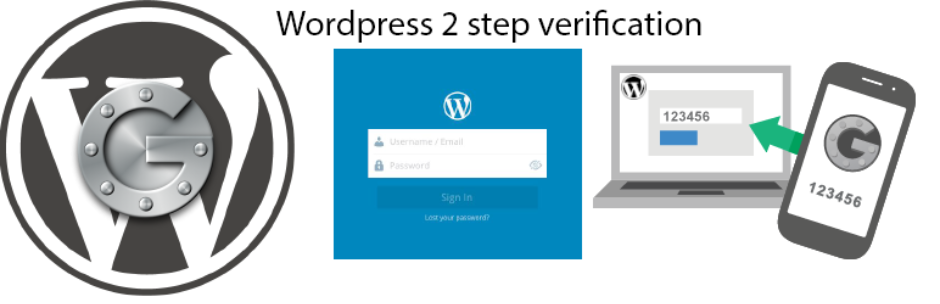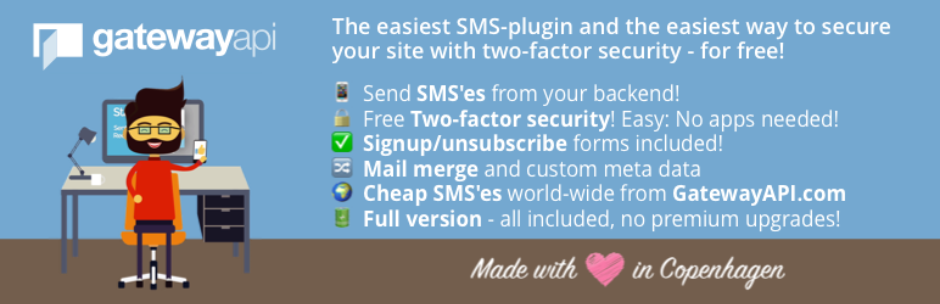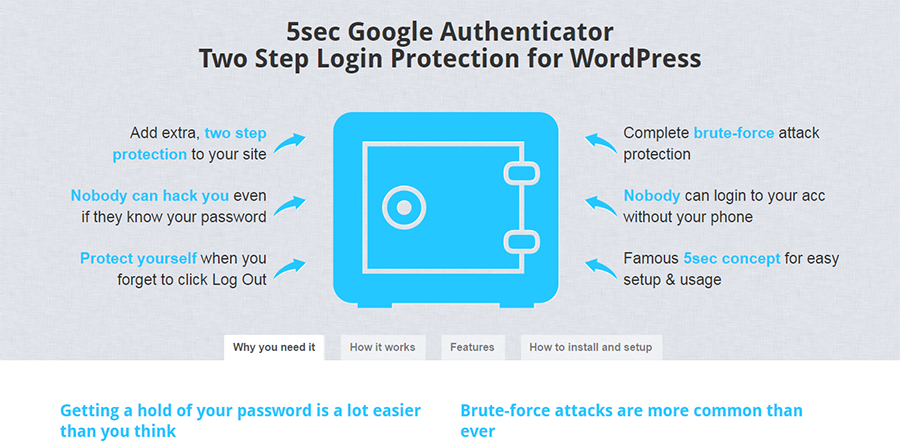Знаете ли вы, что в WordPress можно добавить двухфакторную аутентификацию? Если вы не уверены, что хотите добавить двухфакторную аутентификацию на свой сайт WordPress, подумайте над этим – сколько учетных записей в Интернете у вас есть? Все они защищены паролем? Сколько пользователей используют один и тот же пароль? Если нежелательный посетитель получает доступ к одной учетной записи, он, скорее всего, может получить доступ к другим. Вам будет проще, если вы воспользуетесь легко угадываемыми паролями или общедоступными сетями. Это имя вашей любимой собаки? Твой день рождения? Вы записали этот пароль в дневник?
Ежедневно боты атакуют тысячи веб-сайтов WordPress и подвергают своих посетителей вредоносному ПО. Веб-сайт, зараженный ботами, исключается поисковыми системами, поставщики услуг хостинга могут заблокировать доступ к сайту. Это означает, что сайты начинают терять трафик. Вся ваша тяжелая работа сведена к нулю.
Что такое двухфакторная аутентификация?
Пароли могут быть взломаны, особенно с помощью перебора. Здесь он помогает добавить еще один уровень безопасности, помимо простого пароля. Двухфакторная аутентификация – один из способов сделать это. Фактически, многие популярные веб-сайты (например, Facebook, Gmail, PayPal и т.д.) Используют двухфакторную аутентификацию, чтобы минимизировать нарушения безопасности в случае, если злоумышленник украдет учетные данные пользователя.
Так что же такое двухэтапная или двухфакторная аутентификация (для краткости 2FA)? В простейшей форме можно назвать необходимость ввода капчи двухфакторной аутентификацией. Или вам может потребоваться ввести дополнительный ПИН-код. Некоторым веб-сайтам требуется, чтобы вы идентифицировали шаблон, прежде чем вы сможете войти в систему. По сути, двухфакторная аутентификация означает, что пользователи должны будут подтверждать свою личность помимо паролей, используя какое-то устройство, которое у них есть.
Технология не заменяет пароль; он добавляет дополнительный шаг, доступ к которому имеете только вы, законный администратор. В этом процессе вы войдете в систему как обычно, но после этого вам нужно будет ввести код, который будет отправлен на ваш мобильный или любое другое устройство. 2FA предлагает дополнительный уровень безопасности, так что даже если ваш пароль взломан, хакер не сможет получить доступ к вашему сайту без дополнительного фрагмента кода. Этот код отправляется на ваш зарегистрированный номер телефона, адрес электронной почты, приложение и т.д. Его обычно называют одноразовым паролем или OTP, и только после его ввода можно получить доступ к веб-сайту.
Способы получения кода, использованные для проверки?
Прежде чем вы начнете использовать двухфакторную аутентификацию в своей системе, имеет смысл понять, как работает второй шаг, чтобы вы могли выбрать наиболее подходящий для вас. Код, который вы вводите во время проверки, может быть получен вами одним из следующих способов:
- Службы электронной почты: когда вы пытаетесь войти в систему, код отправляется на вашу электронную почту.
- SMS: отправляется на ваш мобильный телефон.
- Коды, созданные приложением: такие приложения, как Google Authenticator, автоматически генерируют новый код через очень короткие промежутки времени. Необходимо ввести код, который в настоящее время генерируется при входе в систему. Приложение может потребовать некоторой настройки.
- USB-токены: вам просто нужно вставить токен в USB-порт (и, возможно, ввести пароль токена). Больше ничего. Это очень безопасный метод, поскольку невозможно перехватить аутентификацию. Но у него есть недостаток в том, что он не работает с мобильными телефонами, так как его нужно вставлять в порт USB.
Первые два метода потребуют подключения к Интернету или сотовой связи для получения кода, в то время как последние два не зависят от подключения.
Не все услуги предлагают все варианты, и вы должны выбрать то, что лучше всего для вас. Некоторые сервисы могут предлагать более одного варианта, и в этом случае у вас будет запасной вариант. Часто, когда вы настраиваете аутентификацию, вам будут предоставлены коды восстановления, которые вы должны записать и безопасно хранить.
В сегодняшнем посте мы поделимся нашим выбором лучших плагинов для двухфакторной аутентификации WordPress для повышения безопасности на странице входа. Плагины 2FA WordPress в следующем разделе легко настроить. Они поставляются с соответствующими инструкциями по установке и документацией, поэтому мы не ожидаем никаких проблем. И, пожалуйста, в конце не стесняйтесь поделиться своими любимыми плагинами 2FA WordPress или своими проблемами безопасности. Без лишних слов, приступим к делу.
1 Google Authenticator
Информация и СкачатьПосмотреть демо
Первым в нашем списке стоит Google Authenticator от miniOrange, известного разработчика плагинов для WordPress. Плагин предлагает вам полное решение для защиты ваших страниц входа в WordPress, не платя ни копейки.
Google Authenticator – это замечательный двухфакторный плагин для WordPress, который легко настроить и использовать. Он поставляется с прекрасным набором функций, достаточным для того, чтобы не допустить выдающегося хакера.
Плагин может похвастаться такими функциями, как удобный пользовательский интерфейс, различные методы аутентификации, многоязычная поддержка, поддержка TOTP + HOTP, предотвращение атак методом грубой силы, блокировка IP, настраиваемые вопросы безопасности, поддержка нескольких плагинов форм WordPress, совместимость с GDPR и огромный список дополнительных премиальных функций.
Основной плагин бесплатен для одного пользователя, и вы всегда можете получить поддержку на форуме поддержки плагина.
2 Двухфакторный
Информация и СкачатьПосмотреть демо
Плагин Two-Factor WordPress – это бесплатный проект с открытым исходным кодом, возглавляемый Джорджем Стефанисом с помощью девяти других разработчиков плагина. Это один из самых простых плагинов для двухфакторной аутентификации WordPress, который вы когда-либо использовали.
После установки плагина перейдите в «Пользователи»> «Ваш профиль» и прокрутите вниз до раздела «Двухфакторные параметры ». В этом разделе вы можете включить и настроить параметры двухфакторной аутентификации.
Плагин Two-Factor WordPress поддерживает четыре метода аутентификации. Вы можете отправлять коды на адрес электронной почты, активировать одноразовый пароль на основе времени (TOTP), FIDO Universal 2nd Factor (U2F) и резервные коды подтверждения.
Кроме того, вы получаете фиктивный метод, который отлично подходит для тестирования. Кроме того, вы можете активно участвовать в проекте и следить за его развитием на Github. Помимо этого, плагин Two-Factor WordPress поддерживает 15 языков и на момент написания имеет более 10K активных установок.
Плагин работает так, как рекламируется, и мы будем очень рады вскоре увидеть премиум-версию.
3 Двухэтапная аутентификация WordPress.
Информация и СкачатьПосмотреть демо
Посмотри на это! Мы уже прошли половину списка.
Вы уже нашли плагин для двухфакторной аутентификации WordPress, который вам нравится?
Если нет, мы рады указать вам на плагин WordPress 2-Step Verification от as247, великого разработчика PHP из Вьетнама. Да, тот Вьетнам.
Но кроме Вьетнама, вам больше не нужно беспокоиться о том, что хакеры украдут ваши учетные данные с помощью плагина двухэтапной проверки WordPress. Он включает в себя лучшие меры защиты 2FA на странице входа и гарантирует, что злоумышленники останутся на своих местах; за пределами вашей админки.
Плагин прост в установке и использовании, и мы ожидаем, что вы настроите все менее чем за 10 минут. Если у вас возникнут проблемы, as247 готов помочь вам через форумы поддержки WordPress.org.
Нужен более быстрый ответ? Я всегда готов помочь, когда и где смогу ?
Множество функций
Двухэтапная проверка WordPress включает в себя множество удивительных функций, включая поддержку нескольких сайтов, коды электронной почты, коды, генерируемые приложениями, проверку по SMS и резервные коды.
Если вы потеряете свой телефон или код подтверждения, вы можете использовать простое восстановление через FTP, что очень просто. Кроме того, вы можете отключить двухэтапную аутентификацию на устройствах, которым доверяете, например на вашем персональном компьютере.
Вам интересно, как плагин поддерживает коды, созданные приложением? Они предлагают Authenticator приложения на Playstore. Приложение также помогает вам предоставлять пароли для приложений, которые не поддерживают двухэтапную аутентификацию.
На момент написания плагин не поддерживает редактор Gutenberg, а это означает, что вам необходимо активировать классический редактор. В планах добавить поддержку Gutenberg, но если вы не против использования классического редактора, плагин WordPress 2-Step Verification – отличный вариант.
4 Двухфакторная аутентификация Rublon.
Информация и СкачатьПосмотреть демо
Четвертое место занимает двухфакторная аутентификация Rublon. Единственная цель этого замечательного плагина WordPress – не подпускать плохих парней, что он и делает эффективно. Это простое решение для включения двухфакторной аутентификации на вашем сайте WordPress.
Плагин двухфакторной аутентификации Rublon очень прост в установке и использовании; Вам не нужно обучение или технические знания, чтобы сразу приступить к работе. Вам нужно только установить плагин и подключить его к Rublon API с помощью системного токена и ключа безопасности.
После этого вы получите ссылку для подтверждения по электронной почте. После того, как вы подтвердите свою личность, вам нужно настроить несколько параметров, и вы готовы устроить вечеринку.
Rublon поддерживает несколько методов двухфакторной аутентификации, в том числе электронную почту, SMS, QR-код, push-уведомления и TOTP. Кроме того, вы можете занести в белый список доверенные устройства, исключив необходимость в двухфакторной аутентификации при последующих входах в систему.
Плагин поставляется с дружественным внутренним интерфейсом, который упрощает добавление двухфакторной аутентификации на ваш сайт WordPress. Он поддерживает пять языков, и как эксперты по безопасности, так и новички говорят о нем хорошие отзывы.
5 GatewayAPI
Информация и СкачатьПосмотреть демо
Возможно, другие плагины двухфакторной аутентификации в нашем списке не подходят для вас с точки зрения простоты использования. Если вы ищете полезный, но супер-простой плагин, передайте большой привет GatewayAPI.
GatewayAPI – это не обычный двухфакторный плагин WordPress. Это полноценный движок, который поможет вам отправлять SMS прямо из админки WordPress. Кроме того, плагин имеет бесплатную и простую в использовании функцию двухфакторной аутентификации.
Известные функции GatewayAPI включают:
- Возможность добавлять пользовательские данные в SMS
- Импортировать список получателей из файла CSV
- Функция массовой отправки
- Сегментация или группировка получателей
- Шорткоды
- Легко использовать
- Повторно авторизуйтесь при каждом входе в систему или запомните устройства в течение 30 дней
- Возможность получать и читать входящие сообщения через свой номер телефона
- И многое другое
Для начала установите плагин и зарегистрируйтесь для получения бесплатной учетной записи GatewayAPI.com. Не волнуйтесь; Если вы застряли, плагин поставляется с полезным текстом и пошаговым руководством со скриншотами. Между вами и мной, я сомневаюсь, что вам нужно будет прочитать документацию, чтобы включить двухфакторную аутентификацию.
6 5sec Google Authenticator
Информация и СкачатьПосмотреть демо
5sec Google Authenticator – это плагин премиум-класса, доступный на Codecanyon за 19 долларов. После того, как вы установили этот плагин, никто не сможет войти в вашу учетную запись, даже если знает пароль. Когда пользователь входит в систему, создается одноразовый пароль, который поступает на мобильный телефон пользователя. Доступ к веб-сайту предоставляется только тогда, когда OTP вводится на странице входа.
Для нового входа в систему потребуется создать новый одноразовый пароль. OTP действителен только в течение определенного периода времени. Этот вид входа в систему очень часто используется банками для финансовых транзакций, и срок действия OTP может варьироваться от веб-сайта к веб-сайту.
Этот плагин защитит вас от атак грубой силы, так как встроена защита от грубой силы на основе IP. И даже если вы по ошибке нажмете «Запомнить пароль» на веб-сайте, это не будет иметь значения, поскольку никто не может войти в систему без OTP. Если вы оставите свой компьютер, не выходя из системы, об этом тоже позаботятся. Плагин автоматически выйдет из системы, и окно входа откроется в лайтбоксе. Вы можете продолжить с того места, на котором остановились, после ввода нового одноразового пароля.
Что будет, если вы потеряете телефон? Что ж, в этом случае уникальный URL-адрес сайта может использоваться для входа только с именем пользователя и паролем. 5sec Google Authenticator прост в настройке и использовании.
7 Двухфакторная аутентификация Duo
Информация и СкачатьПосмотреть демо
Плагин Duo поможет вам легко добавить двухфакторную безопасность в ваш WordPress. Всем пользователям и администраторам необходимо будет подтвердить себя с помощью имеющегося у них устройства – аппаратного токена или мобильного телефона. Это также поможет вам отслеживать активность пользователей на вашем сайте.
Чтобы использовать этот плагин, вам нужно будет установить его, активировать, а затем подписаться на их услуги. При регистрации у вас будет доступ к электронным ключам. Затем вы можете указать роли пользователей, для которых вы хотите включить двухфакторную аутентификацию.
Пользователи могут аутентифицироваться или подтверждать себя несколькими способами. Они могут использовать одноразовые пароли, доставляемые службами обмена сообщениями на сотовые телефоны, генерируемые аппаратным токеном или сгенерированные мобильным приложением Duo. Они могут перезвонить на любой телефон или использовать мобильное приложение Duo для аутентификации одним касанием.
Почетные упоминания
- Shield Security (ранее называвшийся WP Simple Firewall) – мощный плагин безопасности WordPress, который поставляется с двухфакторной аутентификацией.
- Wordfence – популярный универсальный плагин безопасности, который также поддерживает двухфакторную аутентификацию через любое приложение или службу на основе TOTP.
- ManageWP – двухфакторная аутентификация – это встроенная функция вместе со всеми другими полезными инструментами для лучшего управления вашими сайтами.
- iThemes Security Pro – iThemes – еще один плагин безопасности, который предлагает 2FA через приложения (Google Authenticator, Authy, FreeOTP и Toopher), электронную почту или резервные коды для дальнейшей защиты вашего сайта.
Вот и все; одни из лучших плагинов двухфакторной аутентификации для WordPress. Мы надеемся, что вы нашли свой любимый плагин 2FA из нашего списка, но если вам сложно выбрать, я рекомендую Google Authenticator от miniOrange.
Кроме того, помните, что безопасность WordPress является неотъемлемой частью успешного веб-сайта, поэтому не принимайте ничего как должное. Двухфакторная аутентификация – отличный способ защитить вашу админку WordPress от злоумышленников.
Какой ваш любимый плагин для двухфакторной аутентификации? Есть вопросы, проблемы или предложения? Пожалуйста, поделитесь с нами в разделе комментариев ниже.
Источник записи: https://www.wpexplorer.com